2-Factor認証は、どのようなウェブサイトやサービスでもログインするのに適した方法であることは間違いありません。
そのため、新しい端末でGoogleアカウントを使ってログインしようとすると、必ず認証を求められます。しかし、私は最近、本人確認のための携帯電話を持っていないため、新しいデバイスでGoogleアカウントにログインできないという状況に直面しました。もしあなたがスマホを使わずにGoogleアカウントにログインする必要があるこの状況に遭遇したら?
ここでは、検証コードなしでGoogleアカウントにログインする簡単な方法をご紹介します。始めてみましょう。
ページコンテンツ
検証コードなしでGoogleアカウントにログインする方法
本人確認の方法はいくつかありますが、ほとんどの方法ではアカウントがログインしている別の端末が必要になります。
他のデバイスにアクセスできない場合は、以下のようにしてください。
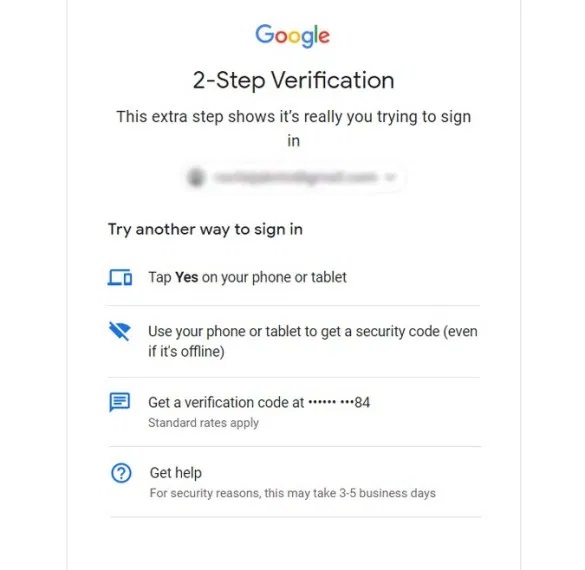
信頼できるデバイスでログインしてみる
Googleは、その後ログアウトしても、どの端末からログインに成功したかを記憶しています。
例を挙げて説明しますと、数週間前に友人のノートパソコンでログインして数通のメールをチェックした後、ログアウトしました。
Googleはこのデバイスを信頼しているので、今後は認証コードを聞かれることはありません。
新しい端末でGoogleアカウントにログインできない状況に陥ったときは、以前ログインした端末を探してみてください。
Googleなら、検証コードがなくてもログインさせてくれるはずです。簡単ですよね?
身近なWi-Fiネットワークでログインしてみる

Googleはあなたの自宅や職場のWifiを信頼できる場所とみなしており、
実際にあなたのデバイスを自宅や職場のネットワークに接続することで認証を行うことができます。
しかし、あなたが自宅や職場から離れている場合は、この方法は明らかに、動作しません。
Googleからのヘルプを取得
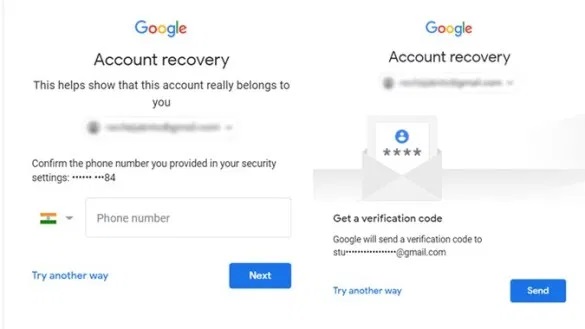
自宅から離れていて、自宅や職場の wifi に接続できない場合は、アカウントを回復するために ask Google を使用することができます。タップするか、または検証ページのヘルプを取得オプションをクリックして、すべての質問に正しく答えます。あなたは、そのようなあなたの電話番号やメールアドレスなどのいくつかの詳細を入力するように求められます。
これらの詳細を入力した後、Googleはあなたの要求を確認し、あなたは電子メールでアクセストークンを取得します。
Googleはあなたにメールバックを送信するために良い3-5営業日かかる場合があります。Googleはあなたの身元を確認するためにあなたのアカウントの詳細をたくさん尋ねるので、それはどのような方法でも効率的ではありません。ですから、できるだけ多くの質問に答えて、最善を尽くしましょう。
Googleが許可していなければ、自分のアカウントにハッキングできないと正直に言いましょう。
ただし、これらのメソッドを実装することで、将来この問題を回避できます。Googleアカウントへのログインに使用できるものをすべてリストしました。
将来この問題を回避するやり方
1.バックアップコード
バックアップコードと呼ばれるオプションは、Googleアカウント設定の2FA設定にあります。
このオプションを有効にすると、10個のバックアップコードが取得されます。
つまり、このメソッドを最大10回使用して、確認なしでGoogleアカウントにアクセスできます。
①バックアップコードを生成するには、このリンクをクリックしてGoogleアカウント設定ページに移動します。
②[セキュリティ]で2段階認証プロセスを見つけ、[バックアップコード]をクリックして生成します。
これらのコードは、安全な場所と、将来アクセスできる場所に注意してください。
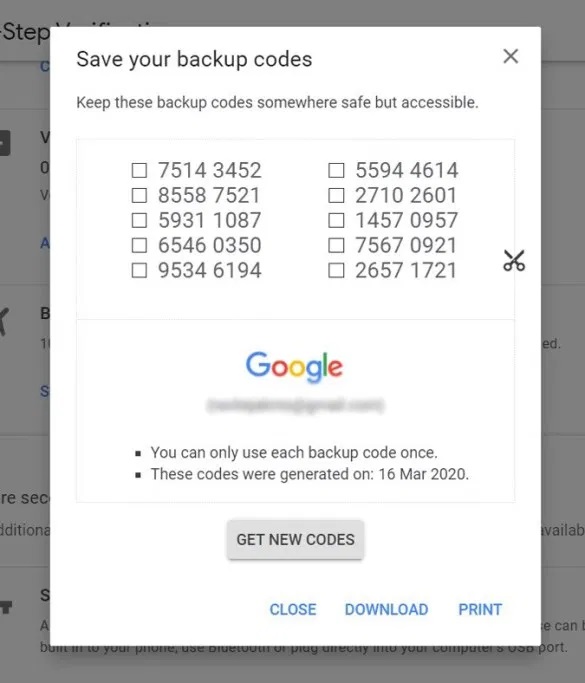
今後、Googleアカウントにログインできない場合は、これらのコードのいずれかを使用するだけで問題ありません。
各コードは1回だけ機能し、新しいコードに置き換えられます。
2.セキュリティキー
セキュリティキーは、2段階認証用に作成されたUSBスティックの一種です。
これらの物理フラッシュドライブは、Googleアカウントにリンクされている認証情報またはキーを保持します。
①キーを使用するには、まずキーをアカウントにリンクする必要があります。
②セキュリティキーを有効にするには、[アカウントの管理] > [ セキュリティ]> [2FA]> [セキュリティキー]に移動
③手順に従ってセキュリティキーをアカウントに接続します。
④次に、ログイン中に使用します。確認ページで、[別の方法を試す]> [セキュリティキー]をクリックし、セキュリティキーを接続してログインします。
キーがアカウントに適切にリンクされていれば、問題なくログインできるはずです。
3.認証アプリ
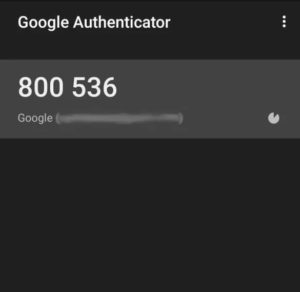
Googleには、Authenticatorというアプリがあり、通常の方法でアクセスできない場合に、Googleアカウントにログインできます。
①QRコードをスキャンして、アプリをアカウントにリンクする必要があります。
家族のメンバーの電話を使用することをお勧めします。電話を紛失した場合でも、電話をかけてコードを要求できるようにするためです。
②[アカウントの管理] > [ セキュリティ] > [2段階認証プロセス]> [認証システムアプリのセットアップ]に移動します。
③スマートフォンの認証アプリを使用してQRコードをスキャンすると、 30秒ごとに変化するコードが表示され始めます。
④これで、このコードを使用してGoogleアカウントにログインできます。
まとめ
どのような問題があっても、セキュリティを犠牲にするよりも2要素認証を使用することを強くお勧めします。
Googleだけでなく、Twitter、Dropbox、Discord、Twitch、Facebook、LastPassなどをサポートする次のすべてのサービスで2FAを使用できます。
NordVPNセール情報
NORDVPNの10周年割引で今だけ最大66%割引実施中!
2年契約が通常32000円の所66%オフの11000円
1年契約が通常16400円の所58%オフの6840円
期間限定のセールなのでお早めに!!!!











